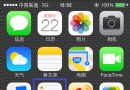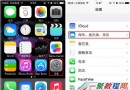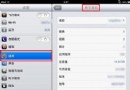蘋果5s/5C怎麼批量導出相機照片圖片
編輯:IOS7技巧
1、下面我們windows8為例子吧,先把iphone使用原版數據線與手機連接了,然後我們打開“計算機”

2、這時iphone會自動打開手機了,如果沒有會提醒 Apple Mobile Device USB Driver驅動自動安裝成功即可出現設備
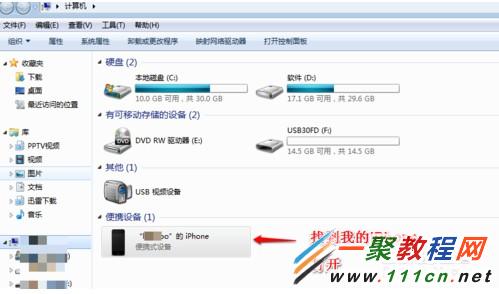
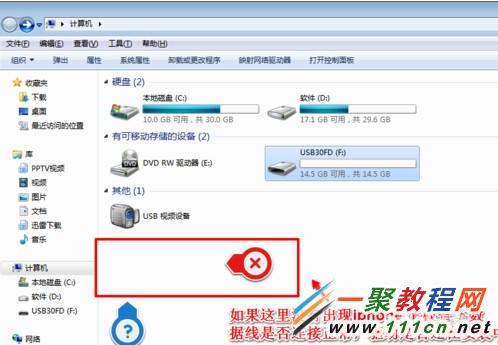
3、等待安裝驅動完成之後我們在“計算機”中會看到多一個盤了,如圖:Internal Storage磁盤
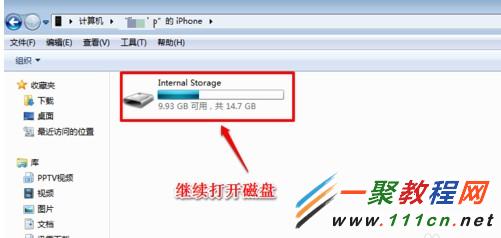
4、我們打開Internal Storage磁盤——》DCIM圖片目錄和860OKMZO目錄
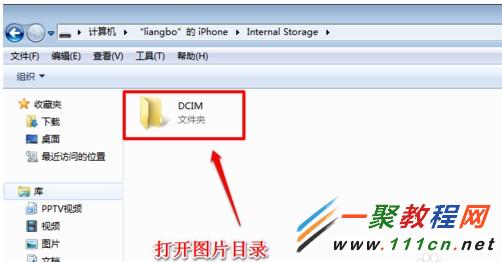

5、在這裡進入之後我們就會看到了手機的相機的圖片目錄
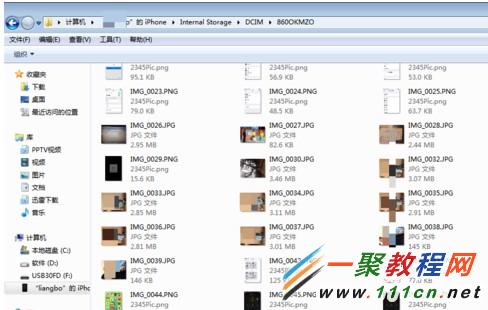
6、現在就簡單了我如果一張張復制可以先一張復制了,也可以批量復制就ctrl+a然後按ctrl+c,好了現在我們在電腦中找到在存儲照片的位置,然後按ctrl+V這樣就會把手機的照片復制一份到你的電腦了。
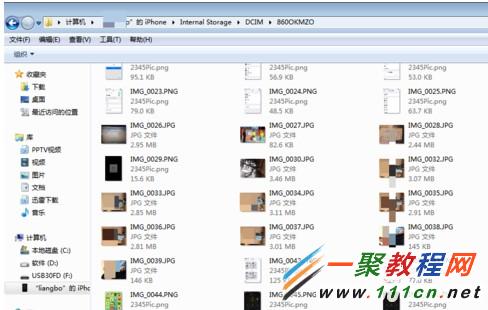
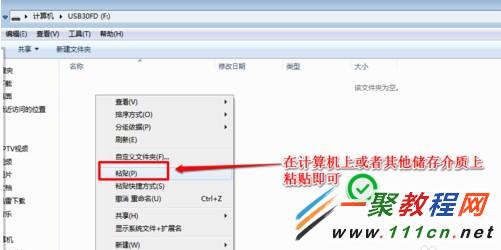
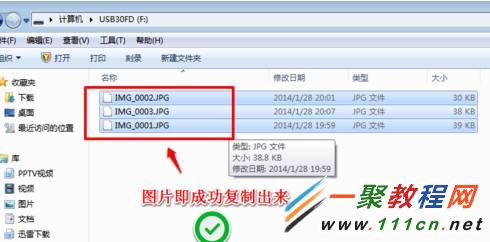
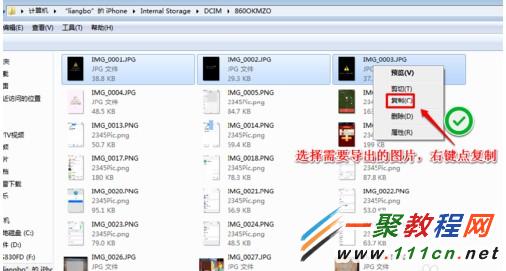
好了,最後總結一下吧此方法導出照片比網上說的那些要方便多了,直接利用電腦就可以全部選擇中復制過來就好了。
相關文章
+- iOS9蘋果將原http協定改成了https協定的辦法
- 還有 13 天,蘋果就要打開 HTTP 大門了
- 蘋果強迫運用HTTPS傳輸後APP開發者需求做的事
- 怎樣應對IOS(蘋果)強迫啟用 App Transport Security(ATS)平安功用
- 蘋果一切常用證書,appID,Provisioning Profiles配置闡明及制造圖文教程
- 為蘋果ATS和微信小順序搭建 Nginx + HTTPS 服務
- 蘋果6規范形式和縮小形式詳細有什麼差異?
- 蘋果審核前往解體日志 iOS .crash文件處置 symbolicatecrash
- iOS之蘋果調整 App Store 截圖上傳規則,截圖尺寸、大小等
- 蘋果iPhone6s怎麼批量刪除通話記錄
- 蘋果iPhone6sPlus怎麼關閉鎖屏聲
- 蘋果手表Apple Watch離開手機能Apple Pay嗎?
- 蘋果iPhone6sPlus通話背景設置
- 蘋果iPhone6sPlus自定義通話背景的方法
- iPhone 5SE怎麼樣